Διαφήμιση
 Εάν είστε το είδος του ατόμου που επεξεργάζεται τα έγγραφά σας εν κινήσει, τότε χρειάζεστε δύο πράγματα για να ολοκληρώσετε την εργασία σας. Το πρώτο είναι μια συσκευή που θα σας επιτρέψει να έχετε πρόσβαση στα έγγραφά σας όπου κι αν βρίσκεστε και το δεύτερο είναι ένα πρόγραμμα επεξεργασίας κειμένου που μπορεί να διασφαλίσει ότι τα έγγραφά σας θα είναι προσβάσιμα παντού. Υπάρχουν πολλές συσκευές που μπορούν να καλύψουν αυτήν την ανάγκη, όπως φορητοί υπολογιστές, έξυπνα τηλέφωνα και tablet. Όσο για έναν επεξεργαστή κειμένου, θα κάνει οποιοσδήποτε επεξεργαστής, αρκεί να μπορεί να εκτελείται σε μια κινητή συσκευή και διαθέτει δυνατότητες συγχρονισμού στο cloud.
Εάν είστε το είδος του ατόμου που επεξεργάζεται τα έγγραφά σας εν κινήσει, τότε χρειάζεστε δύο πράγματα για να ολοκληρώσετε την εργασία σας. Το πρώτο είναι μια συσκευή που θα σας επιτρέψει να έχετε πρόσβαση στα έγγραφά σας όπου κι αν βρίσκεστε και το δεύτερο είναι ένα πρόγραμμα επεξεργασίας κειμένου που μπορεί να διασφαλίσει ότι τα έγγραφά σας θα είναι προσβάσιμα παντού. Υπάρχουν πολλές συσκευές που μπορούν να καλύψουν αυτήν την ανάγκη, όπως φορητοί υπολογιστές, έξυπνα τηλέφωνα και tablet. Όσο για έναν επεξεργαστή κειμένου, θα κάνει οποιοσδήποτε επεξεργαστής, αρκεί να μπορεί να εκτελείται σε μια κινητή συσκευή και διαθέτει δυνατότητες συγχρονισμού στο cloud.
Ένας από τους καλύτερους υποψηφίους για το πρόγραμμα επεξεργασίας είναι το PlainText. Είναι δωρεάν iOS πρόγραμμα επεξεργασίας κειμένου με δυνατότητα συγχρονισμού με το δικό σας Dropbox λογαριασμός. Αυτό σημαίνει ότι μπορείτε να επεξεργαστείτε τα έγγραφά σας χρησιμοποιώντας τη συσκευή σας iOS και, στη συνέχεια, να συνεχίσετε τη διαδικασία σε οποιονδήποτε υπολογιστή χρησιμοποιώντας οποιοδήποτε πρόγραμμα επεξεργασίας κειμένου.
Παίζοντας με φακέλους
Υπάρχουν πολλά προγράμματα επεξεργασίας κειμένου διαθέσιμα για iOS. Εκτός από τη δυνατότητα χρήσης του Dropbox για συγχρονισμό των εγγράφων, ένα άλλο πράγμα που ξεχωρίζει το PlainText από τους ανταγωνιστές του είναι η δυνατότητα οργάνωσης των αρχείων κειμένου σε φακέλους και υποφακέλους. Εάν ασχολείστε μόνο με ένα ή δύο έγγραφα κειμένου, αυτή η λειτουργία ενδέχεται να μην έχει τίποτα. Όμως, για όσους αλληλεπιδρούν με πολλά κείμενα, η δυνατότητα διαχωρισμού τους σε φακέλους σημαίνει τα πάντα.
Υπάρχουν πολλά μικρά πράγματα για το PlainText που θα σας κάνουν να σας αρέσει η εφαρμογή. Ένα από αυτά είναι ότι θυμάται την τελευταία τοποθεσία στην οποία βρισκόσασταν όταν αποχωρήσατε από την εφαρμογή. Το σημείο εκκίνησης είναι το «ΕγγραφαΠροβολή, και το πρώτο πράγμα που πρέπει να γνωρίζετε είναι ότι μπορείτε να μετονομάσετε οποιοδήποτε έγγραφο ή φάκελο πατώντας στο μικρό βέλος δίπλα στο όνομα του εγγράφου / του φακέλου.
Υπάρχουν πολλά πράγματα που μπορείτε να κάνετε στη ρίζα - μπορείτε να δείτε έγγραφα, να βουτήξετε σε ένα φάκελο, να αναζητήσετε κείμενο ή έγγραφο και διαγράψτε οποιοδήποτε έγγραφο ή φάκελο σύροντας το δάχτυλό σας στο όνομα και πατώντας το “ΔιαγράφωΚουμπί.
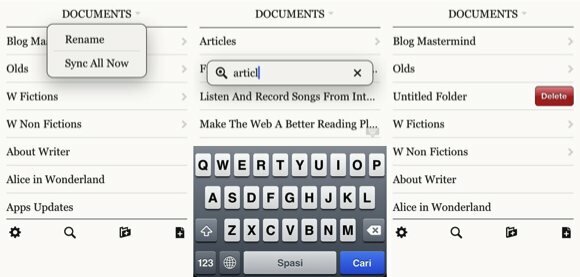
Μπορείτε να δείτε ποιοι είναι οι φάκελοι και ποιοι είναι τα έγγραφα κοιτάζοντας το μικρό βέλος στη δεξιά πλευρά της οθόνης. Κάθε φάκελος έχει ένα βέλος δίπλα του.
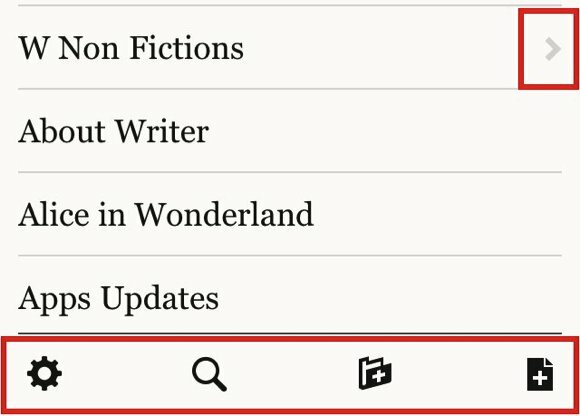
Στο κάτω μέρος της οθόνης βρίσκονται τα εργαλεία. Αυτοί είναι Ρυθμίσεις, Αναζήτηση, Προσθήκη νέου φακέλου, και Προσθήκη νέου αρχείου κειμένου.
Όταν βρίσκεστε μέσα σε ένα έγγραφο, μπορείτε εύκολα να επιστρέψετε στο φάκελο πατώντας το έντονο βέλος στα αριστερά. Η επεξεργασία του εγγράφου είναι τόσο εύκολη όσο το πάτημα του κειμένου και η πληκτρολόγηση χρησιμοποιώντας το πληκτρολόγιο, το οποίο θα εμφανιστεί αυτόματα από κάτω. Για να αποκρύψετε το πληκτρολόγιο, πατήστε το μικρό διαφανές εικονίδιο πληκτρολογίου πάνω από το πληκτρολόγιο.
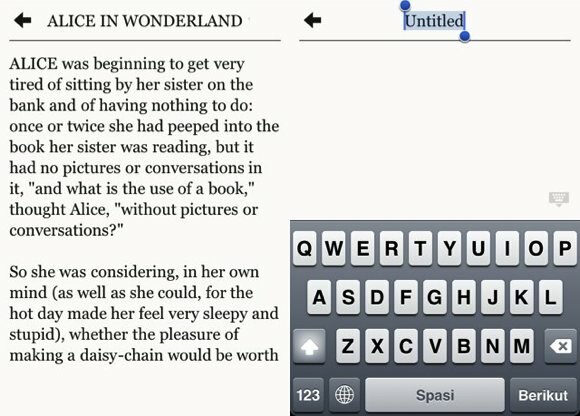
Αντιμετώπιση του Dropbox
Για να συνδέσετε το PlainText με τον λογαριασμό σας στο Dropbox, μεταβείτε στο Ρυθμίσεις και επιλέξτε Dropbox. Υπάρχουν άλλα πράγματα που μπορείτε να προσαρμόσετε από μέσα Ρυθμίσεις παράθυρο, όπως σύνδεση TextExpander με PlainText, ώστε να μπορείτε να χρησιμοποιείτε σύντομες συντομογραφίες για να γράψετε μεγαλύτερες λέξεις.
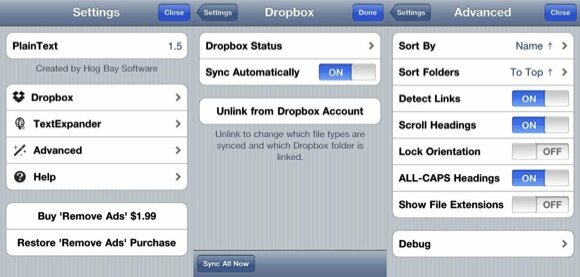
Εάν το PlainText είναι ήδη συνδεδεμένο με το λογαριασμό σας στο Dropbox, μπορείτε να χρησιμοποιήσετε το "Αποσύνδεση από λογαριασμό DropboxΚουμπί για να αλλάξετε την τοποθεσία όπου θέλετε να αποθηκεύσετε τα έγγραφά σας. Πατήστε στο "ΑποσύνδεσηΓια να επιβεβαιώσετε την ενέργεια.
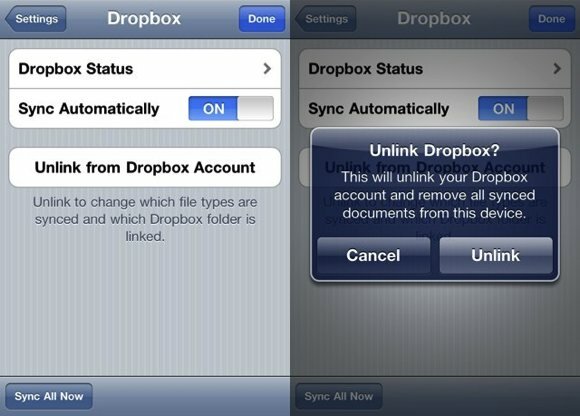
Από προεπιλογή, το PlainText θα αποθηκεύσει όλα τα έγγραφα που δημιουργήθηκαν με την εφαρμογή σε ένα φάκελο Dropbox με το ίδιο όνομα: "/PlainText“. Για να αλλάξετε την τοποθεσία, πληκτρολογήστε το όνομα του φακέλου στο "Σύνδεσμος φακέλουΠεδίο. Εάν γράψετε ένα όνομα που δεν υπάρχει, το PlainText θα δημιουργήσει αυτόματα το φάκελο για εσάς.
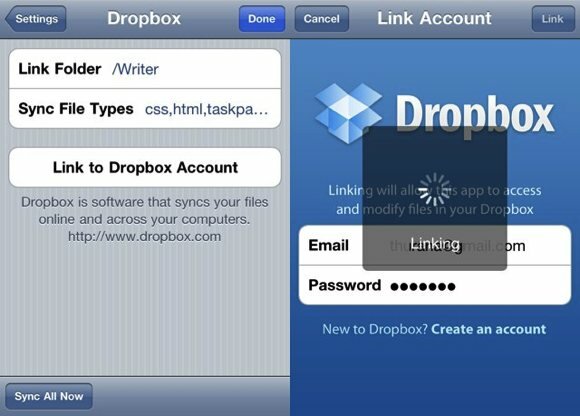
Μπορείτε να αλλάξετε τους τύπους αρχείων που θα συγχρονιστούν σε PlainText, αλλά σας συμβουλεύουμε να αφήσετε αυτήν τη ρύθμιση μόνη της.
Μετά από αυτό, πατήστε το "Σύνδεση με λογαριασμό DropboxΓια να συνδέσετε το PlainText στον λογαριασμό σας στο Dropbox. Συμπληρώστε τη διεύθυνση email και τον κωδικό πρόσβασης του λογαριασμού σας Dropbox προτού πατήσετε το "ΣύνδεσμοςΚουμπί στην επάνω δεξιά γωνία της οθόνης.
Εάν χρησιμοποιείτε το iPad έκδοση του PlainText, τότε βρίσκεστε για μια απόλαυση. Το μέγεθος της οθόνης του iPad καθιστά το PlainText πολύ άνετο στη χρήση. Μπορείτε να επεκτείνετε την περιοχή κειμένου σε πλήρη οθόνη πατώντας στο εικονίδιο με τα μικρά βέλη πάνω από το πληκτρολόγιο στα δεξιά.
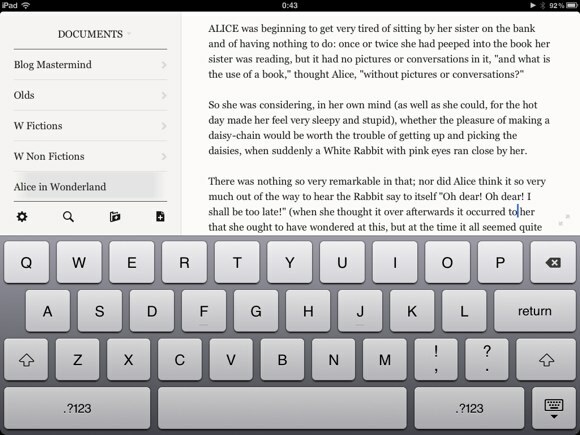
Μέχρι στιγμής, το PlainText είναι το αγαπημένο μου πρόγραμμα επεξεργασίας κειμένου σε συσκευές iOS. Κάποιοι θα το υποστηρίξουν Evernote είναι καλύτερο, αλλά μου αρέσει η μινιμαλιστική προσέγγιση του PlainText καλύτερη από τη διεπαφή του Evernote.
Έχετε δοκιμάσει το PlainText; Ή έχετε το αγαπημένο σας πρόγραμμα επεξεργασίας κειμένου iOS; Μοιραστείτε τη γνώμη σας χρησιμοποιώντας τα παρακάτω σχόλια.
Ινδονησιακός συγγραφέας, αυτοανακηρυγμένος μουσικός και αρχιτέκτονας μερικής απασχόλησης. που θέλει να κάνει έναν κόσμο καλύτερο μέρος μία ανάρτηση κάθε φορά μέσω του blog του SuperSubConscious.
